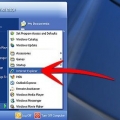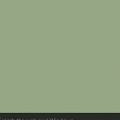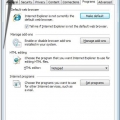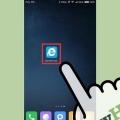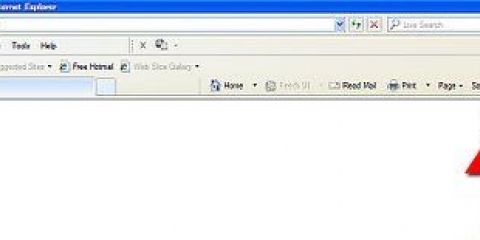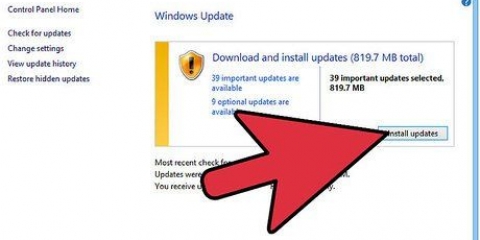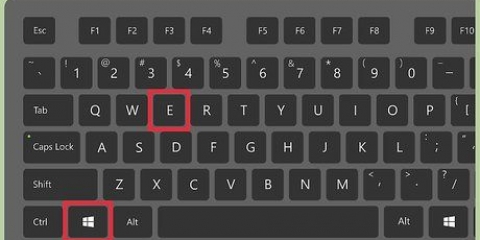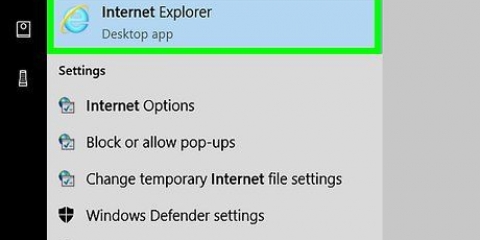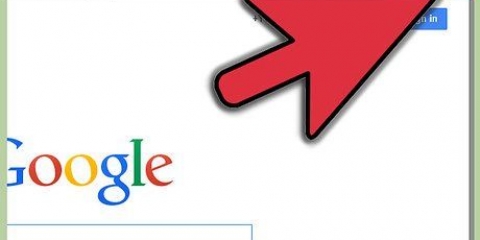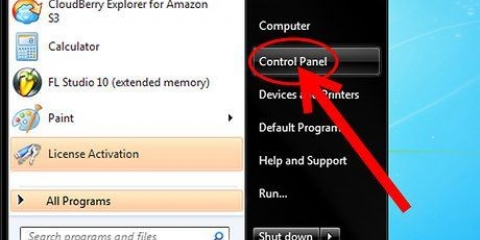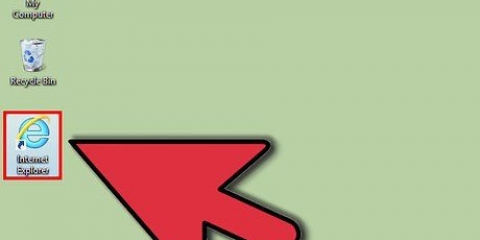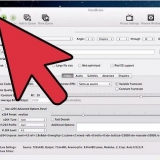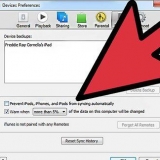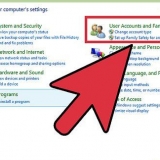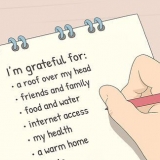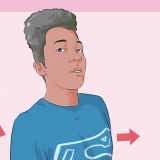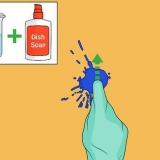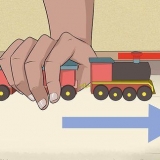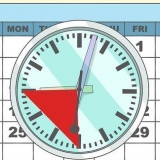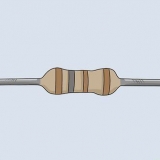Högerklicka på genvägen till Internet Explorer och välj "Egenskaper". Hitta fältet "Mål" på fliken Genväg. gemensam -privat till varje ände av målet. Se till att sätta ett mellanrum mellan slutet av målet och -. Klicka på Verkställ för att spara dina ändringar. Internet Explorer startar i InPrivate-surfningsläget när du använder den genvägen.



Surfa inkognito i internet explorer
De flesta moderna webbläsare har ett "privat surfande"-läge, inspirerat av Google Chromes "Inkognito"-läge. I Internet Explorer kallas detta "InPrivate Browsing". All surfning som görs i det här läget kommer inte att spåras på din dator. Du kan använda InPrivate Browsing i både skrivbords- och Metro-versionerna av Internet Explorer.
Steg
Metod 1 av 2: Internet Explorer (skrivbord)
Om du har en Surface eller Windows surfplatta, läs mer på nästa del.

1. Öppna Internet Explorer. För att använda InPrivate-surfning (inkognito) behöver du Internet Explorer 8 eller senare.
- Om du har Windows 7 eller senare har du automatiskt redan den lämpliga versionen.
- För att se din nuvarande version, klicka på kugghjulet eller på Hjälp-menyn och välj "Om Internet Explorer". Klicka här för instruktioner om hur du uppdaterar Internet Explorer.

2. Klicka på kugghjulet eller Verktyg-menyn och välj "InPrivate Browsing". Om du inte ser någon av dem, håll ned Alt och klicka på Verktyg-menyn som visas. Detta öppnar ett nytt InPrivate-fönster.
Du kan också trycka på Ctrl + Shift + P.

3. Bläddra privat i det nya fönstret. Ditt InPrivate-fönster kommer inte att spåra din internethistorik eller webbplatsdata. Nya flikar som skapas i det här fönstret är också privata. Detta skyddar dig inte mot arbetsgivare eller andra som kan övervaka din webbaktivitet via nätverket.
All surfning du gör i det gamla vanliga fönstret kommer bara att spåras.

4. Ställ in Internet Explorer på att alltid starta i InPrivate-läge. Om du planerar att använda InPrivate Browsing mycket, kanske du tycker att det är bekvämare om din webbläsare alltid börjar med den inställningen.
Metod 2 av 2: Internet Explorer (Metro)

1. Öppna Internet Explorer. Denna metod är för Metro-versionen av Internet Explorer 11 av Windows 8.

2. Tryck på knappen "Flikar". Du hittar detta längst ner på skärmen, till höger i adressfältet. Detta öppnar flikfönstret.

3. Tryck på `...`-knappen högst upp i flikfönstret och välj `Ny InPrivate-flik`. Detta öppnar en ny privat flik i webbläsaren.

4. Använd flikpanelen för att växla mellan InPrivate och vanliga flikar. InPrivate-flikarna indikeras i flikfönstret för enkel identifiering.
InPrivate Browsing hindrar inte din arbetsgivare eller nätverksadministratör från att se de webbplatser du har besökt.
Varningar
- InPrivate Browsing gör inte din onlineaktivitet anonym eller dold. Din ISP, arbetsgivare och/eller nätverksadministratör för alla loggar över dina aktiviteter.
"Surfa inkognito i internet explorer"
Оцените, пожалуйста статью